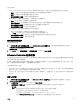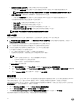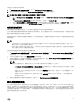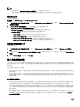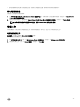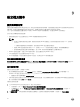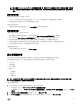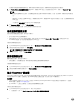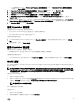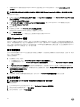Users Guide
Table Of Contents
- 適用 Microsoft System Center Virtual Machine Manager 的 Dell Lifecycle Controller Integration 版本 1.3 使用者指南
- 適用於 Microsoft System Center Virtual Machine Manager 的 Dell Lifecycle Controller Integration 相關資訊
- 安裝和設定 DLCI 主控台附加元件
- 開始使用
- 工作流程
- 設定部署 Hypervisor 的環境
- 伺服器探索
- 設備的授權
- 伺服器管理
- 設定檔及範本
- 部署 Hypervisor
- 檢視本設備中的資訊
- 故障排除
- 空置的叢集更新群組不會於自動探索或同步處理期間被刪除
- 探索工作未提交
- 建立了重複的 VRTX 機箱群組
- IP 位址變更後匯出其他伺服器的組態設定檔
- 套用 RAID 組態失敗
- 建立更新來源失敗
- 因為工作佇列已滿導致的韌體更新失敗
- 使用 DRM 更新來源的同時韌體更新失敗
- 更新群組排定的工作失敗
- 叢集更新群組上的韌體更新失敗
- 第 11 代伺服器上的韌體更新失敗
- 使用系統預設更新來源連線至 FTP 失敗
- 韌體更新時建立儲存庫失敗
- 刪除自訂更新群組失敗
- 以 CSV 格式匯出 LC 記錄失敗
- 檢視 LC 記錄失敗
- 匯出伺服器設定檔失敗
- 有些元件更新韌體時無視選擇
- 在同一部伺服器執行多個安裝程式執行個體時的 IG 安裝問題
- 匯入伺服器設定檔工作兩小時後逾時
- Hypervisor 部署失敗
- 因為程式庫共用區中的驅動程式檔案所造成的 Hypervisor 部署故障
- 即使韌體更新後亦不會顯示最新的庫存資訊
- 在將伺服器新增至 Active Directory 時,顯示 SCVMM 錯誤 21119
- 使用 Active Directory 時,第 11 代 PowerEdge 刀鋒伺服器部署 Hypervisor 即會失敗
- 含 RAID 10 的虛擬磁碟 RAID 組態故障
- 因軟體 RAID S130 上的熱備援磁碟組態所造成的 RAID 組態故障
- 從 Dell Support 網站存取文件

支援下列選項:
• Collect System Inventory on Restart (CSIOR) (啟動時收集系統清查) — 收集每次系統重新啟動時的所有元件資訊。
– 啟用 — 伺服器元件的軟體和硬體清查資訊會在每次系統重新啟動時自動更新。
– 停用 — 伺服器元件的軟體和硬體清查資訊並未更新。
– 請勿變更伺服器上的值 — 現有的伺服器組態會保留。
• 零件韌體更新 — 根據所做的選擇還原、升級或降級元件的韌體版本。
– 停用 — 此功能被停用,同樣會套用到更換的元件。
– 僅允許版本升級 — 如果韌體版本的新元件比現有的版本舊,升級的韌體版本會套用於更換的元件。
– 符合韌體的更換的零件 —韌體版本的新元件符合的韌體版本的原廠元件。
– 請勿變更伺服器上的值 —元件的現有組態會保留。
• 零件組態更新 — 根據所做的選擇還原或升級元件的組態。
– 停用 — 該功能被停用,而儲存的舊元件組態未套用到更換的元件。
– 一律套用 — 該功能已啟用,而儲存的舊元件組態已套用到更換的元件。
– 僅於如韌體符合時套用 — 儲存的舊元件組態若其韌體版本相符則會套用到更換的元件。
– 請勿變更伺服器上的值 — 現有的組態會保留。
套用韌體與組態設定
設定零件更換的參數:
1. 在 SCVMM 的 DLCI 主控台附加元件 中,於 Maintenance Center (維護中心) 下選取伺服器或伺服器群組,然後按一下
Configure Part Replacement (設定零件更換)。
設定零件更換 視窗會隨即顯示。
2. 設定 CSIOR 的值、零件韌體更新、和零件組態更新,然後按一下 Finish (完成)。
Lifecycle Controller 記錄收集
LC 記錄提供受管理系統過去活動的記錄。這些記錄檔對於伺服器管理員來說非常有用,因為他們提供關於建議操作的詳細資
訊及其他技術資訊有助於故障排除。
LC 記錄中各種不同類型的可用資訊為與警示相關,系統硬體元件配置變更,因為升級或降級韌體的改變、更換之零件、溫度
警告、活動啟動時詳細的時間戳記、活動的嚴重程度的活動等。
有兩個選項來收集 LC 記錄:
• 作用中的 LC 記錄 - 這些是最近的 LC 記錄檔。您可以檢視、搜尋與匯出這些記錄檔。您可以安排一項工作收集設備或網路
共用的 LC 記錄。您也可以在網路共用中儲存備份的記錄檔。
• 完成 LC 記錄 - 這些記錄包含作用中和存檔的 LC 記錄檔。檔案都很大,因此壓縮至 .gz 格式及匯出到 CIFS 網路共用的指
定位置。
收集 LC 記錄
1. 在 SCVMM 的 DLCI 主控台附加元件中,於 Maintenance Center (維護中心)下選取伺服器或伺服器群組,然後按一下
Collect LC Logs (收集 LC 記錄)。
2. 以 LC 記錄收集 選擇下列其中一項,然後按一下 Finish (完成)。
• 匯出完成的 LC 記錄 (.gz) — 透過提供 Windows 認證匯出作用中和存檔的 LC 記錄至 CIFS 網路共用。
註:
– 確定共用資料夾有足夠的空間來儲存完成的 LC 記錄,因為這些是大型檔案。
– 匯出完成的 LC 記錄不支援第 11 代的 Dell PowerEdge 伺服器。
– LC 記錄會以下列格式儲存:<YYYYMMDDHHMMSSSSS>.<file format>。
例如, 201607201030010597.xml.gz 是 LC 檔案名稱,其包括檔案建立時的日期和時間。
31